CostCounter
は、あなたの費用を守るのに役立つ個人マネーマネジャーです。カスタマイズされたマルチレベルのカテゴリがサポートされています。簡�?で使いやすい。
独自の種類の費用をツリー(フォルダと呼ばれます)で定義できます。メインメニュー/フォルダ/新規メニューポイントを使用して、新しいトップレベルグループを追加します。作成したフォルダを入力し、[新規]メニューでサブフォルダを追加します。たとえば、最上位のフォルダの1つがCarで、Carにいくつかのサブフォルダが含まれています(例:燃料、サービスなど)。
値を入力し、フォルダ(コストの種類)を選択すると、メインメニュー/新規アイテムのメニューポイントでコスト値を登録します。ここでは、フォルダ構造も変更できます。あなたが急いでいるなら、�?にフォルダ選択を飛び越して、ルート(メインフォルダ)にコストを追加してください。
メインメニュー/クエリメニューポイントを使用して任意の時間にクエリを作成します。クエリには、ツリービュー内の指定されたすべてのフォルダと、フォルダに与えられたコスト値の合計が含まれます。各フォルダの合計には、すべてのサブフォルダの合計が含まれます。例:与えられたコストの合計は、Car / Fuelフォルダでは100、ar / Serviceフォルダでは50です。最上位のCarフォルダにはコストはありません。クエリでは、Carの合計は150、Car / Fuelは100、Car / Serviceは50です。
コスト値、日�?(month.day)、およびフォルダ(コストタイプ)が表示されるメインメニュー/アイテムメニューポイントで簡�?なコストリストを利用できます。間違えた場合は、間違った項目をここから削除してください。
フルバージョンをインストールする前に試用版を削除することをお勧めします。
CostCounterの主な機能を備えたサンプルスクリーンショット:
カスタマイズされたコストカテゴリ(フォルダと呼ばれます)を作成します。起動時にお勧めしますが、いつでも変更することができます。
    







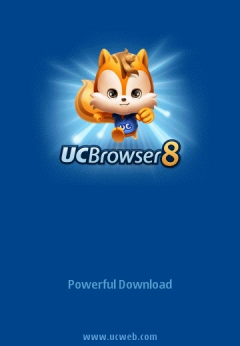
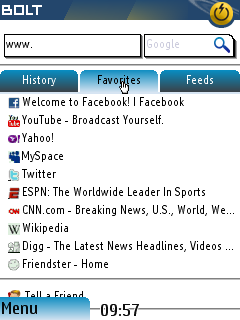
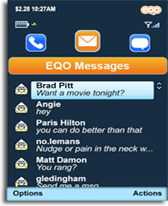
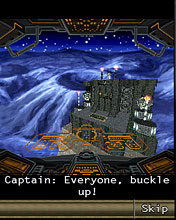

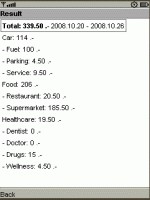
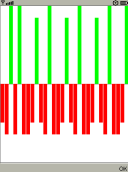
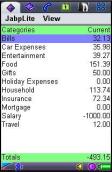
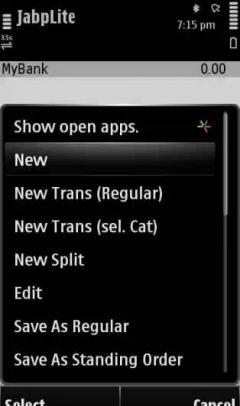
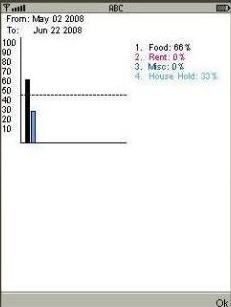
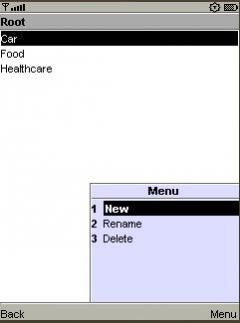
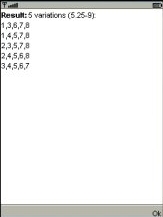

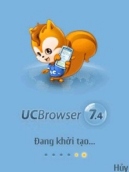

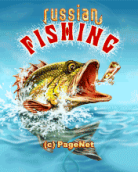

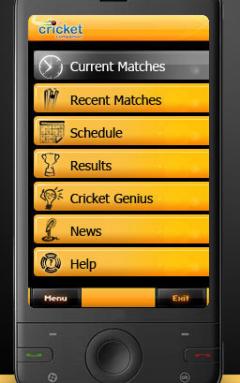
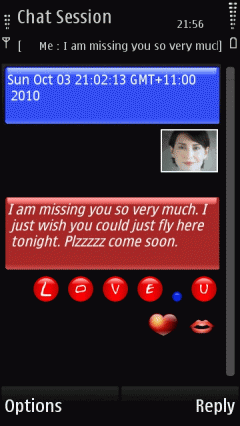
コメントが見つかりません